Wie man Kommentar-Spam in WordPress bekämpft
Veröffentlicht: 2019-08-14Bemerken Sie viel Spam in Ihren WordPress-Blog-Kommentaren? Sie besuchen Ihr Dashboard jeden Tag und jedes Mal sehen Sie eine Reihe neuer Kommentare, die im Kommentarbereich Ihres Admin-Bereichs angezeigt werden, aber die meisten davon sind Spam? Nun, lassen Sie uns sehen, wie man den Kommentar-Spam in WordPress bekämpft und ihn für immer loswird.
Gehen wir zu den Diskussionseinstellungen
Lassen Sie uns zunächst einige der Methoden zur Bekämpfung von Kommentar-Spam überprüfen, indem Sie einige Kommentareinstellungen in Ihrem WP-Dashboard verwalten. Gehen Sie in Ihrem Admin-Bereich zu Einstellungen -> Diskussion und:
– Schalten Sie die Kommentarmoderation ein;
Scrollen Sie zum Abschnitt „Bevor ein Kommentar angezeigt wird“ und aktivieren Sie die Option „Kommentar muss manuell genehmigt werden“. Jetzt erscheint jeder von Ihrem Leser hinzugefügte Kommentar im Dashboard und wird nicht veröffentlicht, bis Sie ihn genehmigen. Sie können die Kommentare ablehnen oder in den Papierkorb verschieben, wenn Sie nicht möchten, dass sie veröffentlicht werden.
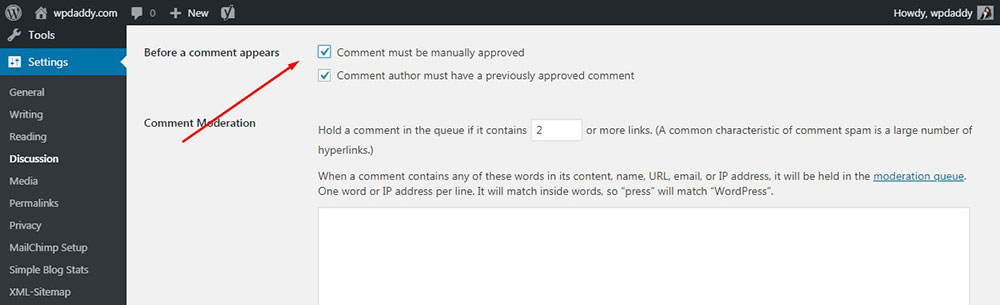
Hier können Sie einige Schlüsselwörter hinzufügen, die einen Kommentar auf die schwarze Liste setzen, wenn sie in seinem Inhalt enthalten sind. Sie können auch die Namen, E-Mail-Adressen oder IP-Adressen einiger Kommentatoren auf die schwarze Liste setzen.
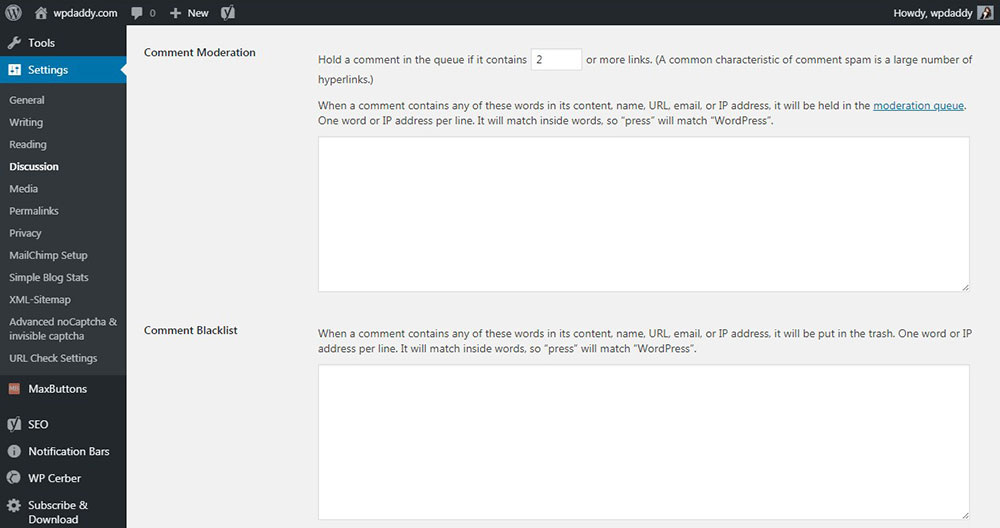
– Trackbacks und Pings deaktivieren;
In einem meiner Beiträge habe ich über das Deaktivieren von Trackbacks und Pings in WordPress gesprochen und warum es wichtig ist. Deaktivieren Sie einfach die Trackbacks im Abschnitt „Diskussion“, indem Sie die Option „Link-Benachrichtigungen von anderen Blogs (Pingbacks und Trackbacks) bei neuen Artikeln zulassen“ im Abschnitt „Standardeinstellungen für Artikel“ deaktivieren. Speichern Sie Ihre Änderungen und Sie sind fertig.

– Deaktivieren Sie Kommentare zu alten Posts;
Die meisten Spammer hinterlassen Kommentare zu den alten Beiträgen in der Hoffnung, dass sie nicht moderiert werden und vom Website-Eigentümer unbemerkt bleiben. Sie können Kommentare für die alten Posts im Diskussionsbereich der WordPress-Dashboard-Einstellungen deaktivieren.
Setzen Sie einfach ein Häkchen bei „Kommentare zu Artikeln automatisch schließen, die älter sind als …“ und stellen Sie im Bereich „Weitere Kommentareinstellungen“ die gewünschte Anzahl an Tagen ein. Standardmäßig gibt es 30 Tage, also können Sie diese Zahl entweder belassen oder Ihre benutzerdefinierte Zahl festlegen. Vergessen Sie nicht, Ihre Änderungen zu speichern. Jetzt werden Ihre Kommentare für die älteren Posts geschlossen.
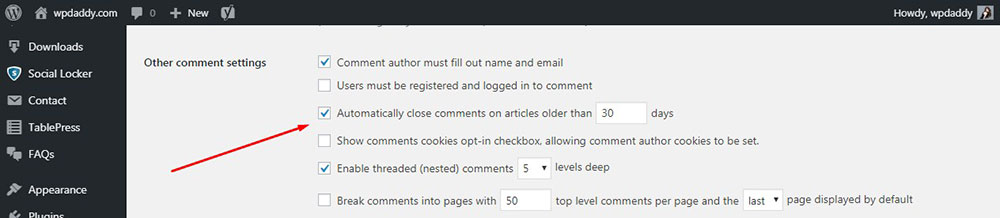
Sie können Kommentare auch dauerhaft für alle Ihre Beiträge schließen. In diesem Fall sollten Sie die Option „Personen das Posten von Kommentaren zu neuen Artikeln erlauben“ im Abschnitt „Standardeinstellungen für Artikel“ deaktivieren und auf „Änderungen speichern“ klicken. Das ist es!
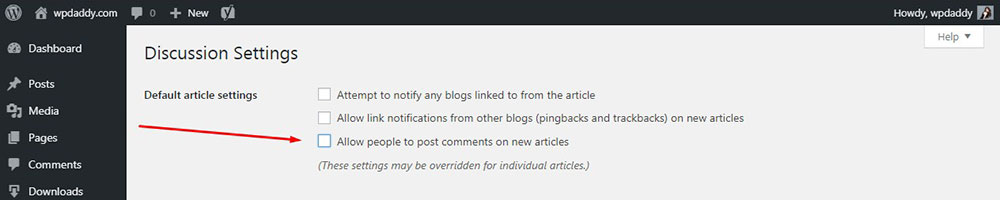
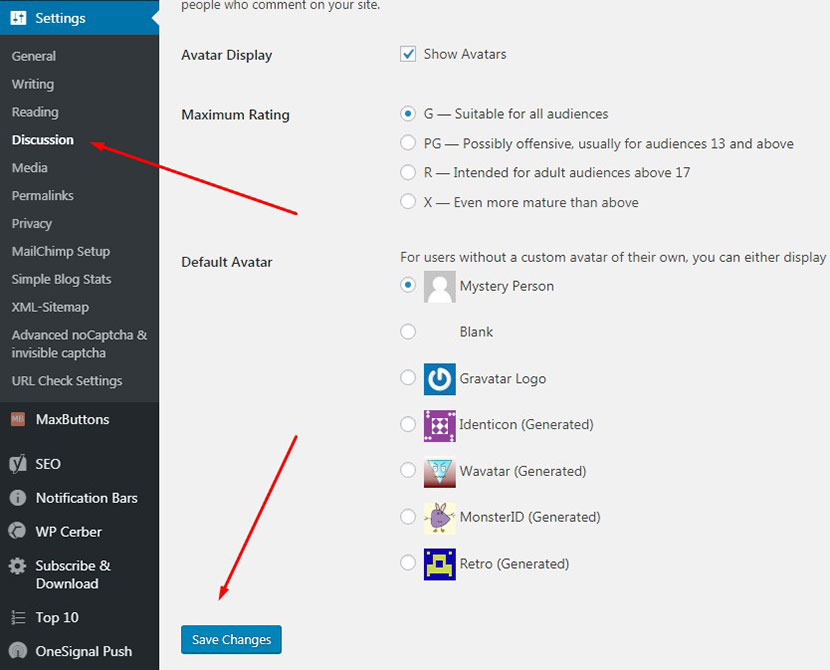
Jetzt ist es an der Zeit, einige zusätzliche Lösungen zu verwenden oder bestimmte Maßnahmen zu ergreifen, um Ihre WP-Website vor Kommentar-Spam zu schützen. Mal sehen, was sie sind.
Deaktivieren Sie Kommentare zu Mediendateien
Manchmal verlinken Blogger ihre Bilder in Posts mit der Anhangsseite (automatisch von WordPress erstellt), wo die Leute das Bild separat ansehen und einen Kommentar zu diesem Bild hinterlassen können. Es gibt ein Plugin, mit dem Kommentare für Medienanhänge deaktiviert werden können, und es heißt Kommentare deaktivieren.
Installieren und aktivieren Sie das Plugin genauso gut wie jedes andere Plugin für WordPress. Gehen Sie zu Einstellungen -> Kommentare deaktivieren und aktivieren Sie die Option Medien im Abschnitt „Bei bestimmten Beitragstypen“. Klicken Sie auf die Schaltfläche Änderungen speichern, um Ihre Änderungen beizubehalten, und das ist alles.
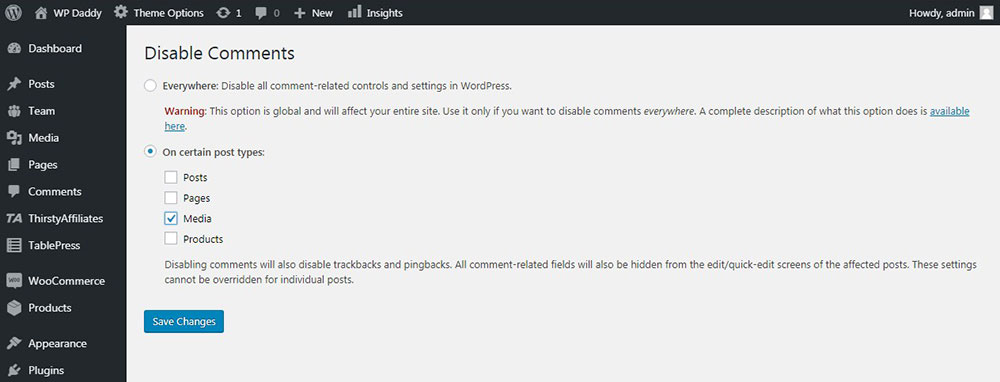
Verwenden Sie reCaptcha
Es gibt ein WordPress-Plugin, mit dem reCaptcha sowohl für das Anmeldeformular als auch für das Registrierungsformular und das Kommentarformular eingestellt werden kann. reCaptcha ermöglicht es, das automatische Kommentieren durch Roboter zu vermeiden. Es ermöglicht einem Benutzer, eine einfache Aktion durchzuführen, um zu beweisen, dass er/sie ein Mensch und kein Bot ist. Bitte lesen Sie diesen Beitrag, um zu erfahren, wie Sie es sehr einfach machen können.
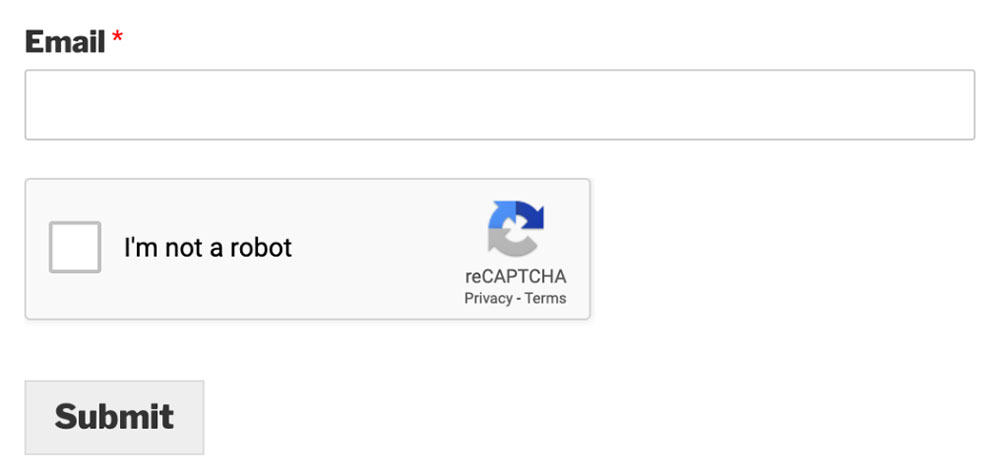
Verwenden Sie Akismet
Akismet ist ein Standard-Plugin zur Spam-Kontrolle für WordPress. Es verfügt über eine eigene Anti-Spam-Datenbank, die es ermöglicht, die Kommentare basierend auf den häufigsten vom Plugin erkannten Spam-Typen zu filtern. Anfangs ist das Plugin kostenlos erhältlich, aber um seine API-Schlüssel zu erhalten, sollten Sie sich für einen Premium-Plan anmelden.
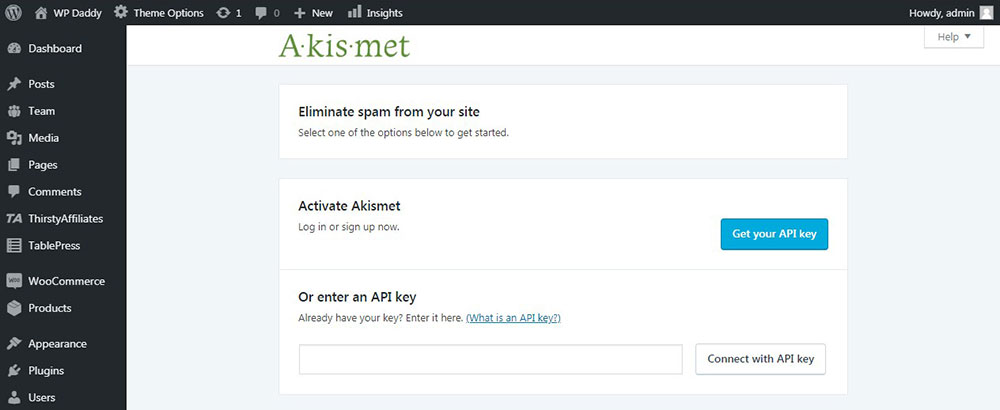

HTML in Kommentaren deaktivieren
Viele Spam-Kommentare, die Spammer auf einer WordPress-Website veröffentlichen, enthalten verschiedene Arten von HTML, die darin eingebettet sind. Manchmal enthalten Spam-Kommentare verschiedene Arten von irrelevantem Werbe- und Werbematerial, sodass sie Links in Form von HTML enthalten. Um solche Kommentare auf Ihrer Website zu vermeiden, sollten Sie HTML besser deaktivieren und das Einbetten von Links unmöglich machen.

Es gibt zwei Möglichkeiten, HTML in Kommentaren auf Ihrer WordPress-Website zu deaktivieren. Sie können Peters Literal Comments-Plugin installieren und aktivieren, das im offiziellen WP-Repository verfügbar ist. Es funktioniert sofort und ermöglicht es, Ihre Kommentare nur mit dem reinen Text ohne HTML anzuzeigen.
Wenn Sie HTML in Kommentaren manuell deaktivieren möchten, öffnen Sie Ihre Datei functions.php und fügen Sie den folgenden Code ein:
| // Dies geschieht, wenn der Kommentar gepostet wird Funktion plc_comment_post( $eingehender_Kommentar ) { // Konvertiere alles in einem Kommentar, um es wörtlich anzuzeigen $incoming_comment['comment_content'] = htmlspecialchars($incoming_comment['comment_content']); // Die einzige Ausnahme sind einfache Anführungszeichen, die nicht #039 sein können; weil WordPress es als Spam markiert $incoming_comment['comment_content'] = str_replace( "'", ''', $incoming_comment['comment_content'] ); return( $eingehender_Kommentar); } // Dies geschieht, bevor ein Kommentar angezeigt wird Funktion plc_comment_display( $comment_to_display ) { // Setzen Sie die einfachen Anführungszeichen wieder ein $comment_to_display = str_replace( ''', "'", $comment_to_display ); gebe $comment_to_display zurück; } |
Speichern Sie Ihre Änderungen und Sie sind fertig.
Legen Sie die Mindestkommentarlänge fest
Einige Spam-Kommentare enthalten nur ein paar Wörter und werden von Spammern in großem Umfang gesendet. Andere sind zu lang und enthalten inkohärente Texte ohne bestimmte Bedeutung. Um zu verhindern, dass zu kurze und bedeutungslose Kommentare gesendet werden, wäre es großartig, in WordPress eine Mindestlänge für Kommentare festzulegen.
Für meinen Zweck verwende ich das Simple Comment Editing-Plugin, das zusätzliche Schritte bei der Installation erfordert. Zuerst installieren und aktivieren Sie es wie immer, und dann gehen Sie in Ihrem Dashboard zu Einstellungen -> Einfache Kommentarbearbeitung und klicken auf den Link „Einfache Kommentarbearbeitung“, um zur offiziellen Website des Plugins zu gelangen.
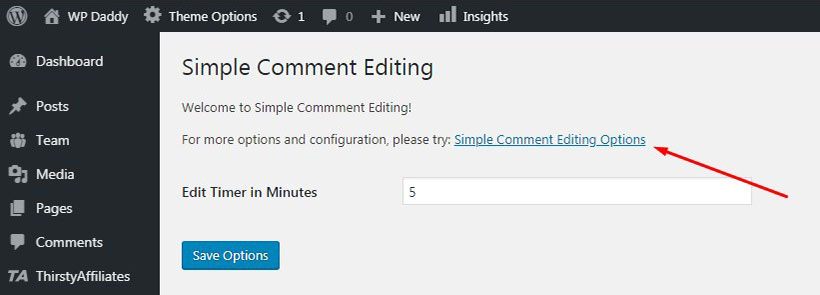
Jetzt gelangen Sie auf die Startseite des Plugins und klicken auf die Schaltfläche „Jetzt herunterladen“.
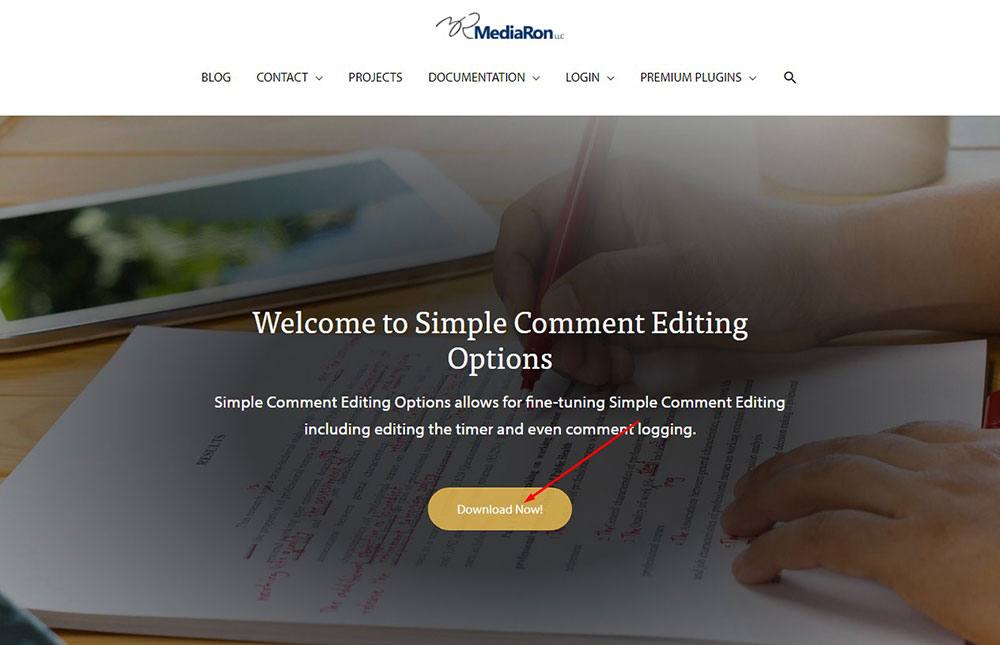
Danach gelangen Sie zur Preisseite und klicken auf die Schaltfläche „Jetzt kostenlos erhalten“.
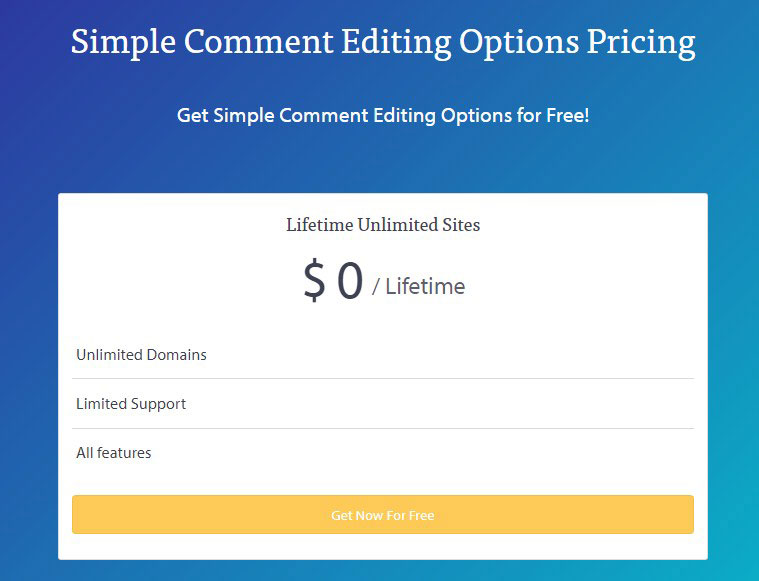
Als nächstes sollten Sie die persönlichen Daten einschließlich Ihres Vor- und Nachnamens und Ihrer E-Mail-Adresse eingeben und dann auf die Schaltfläche „Kostenloser Download“ klicken.
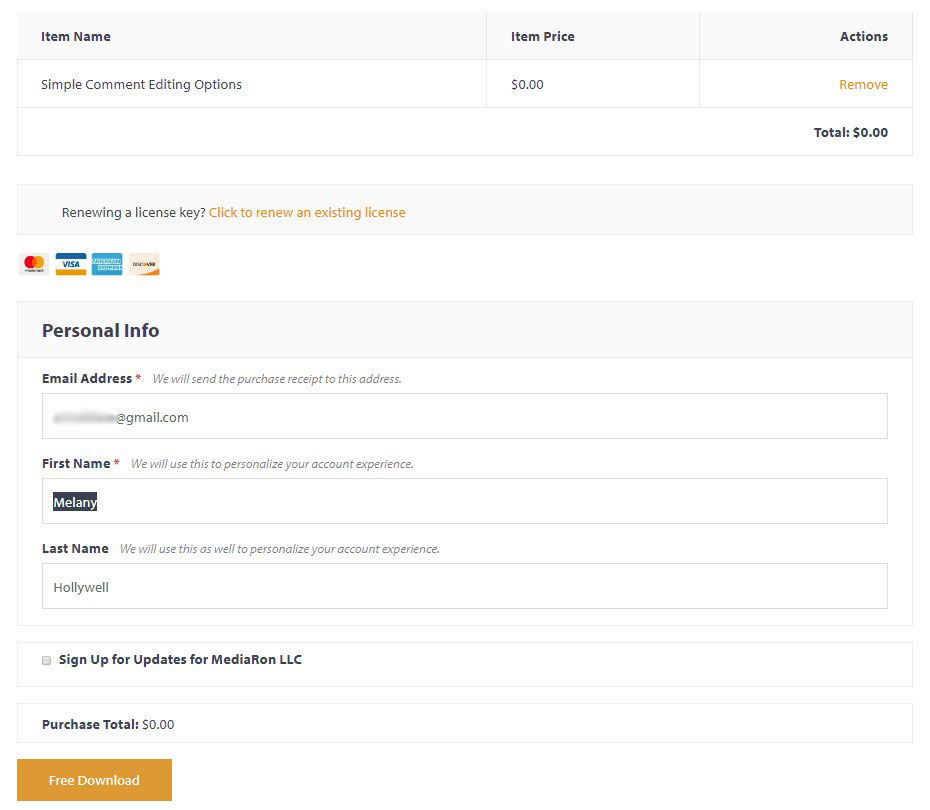
Und dann sollten Sie einfach auf den Download-Link im Abschnitt Produkte der nächsten Tabelle klicken und die ZIP-Datei mit dem Plugin herunterladen.
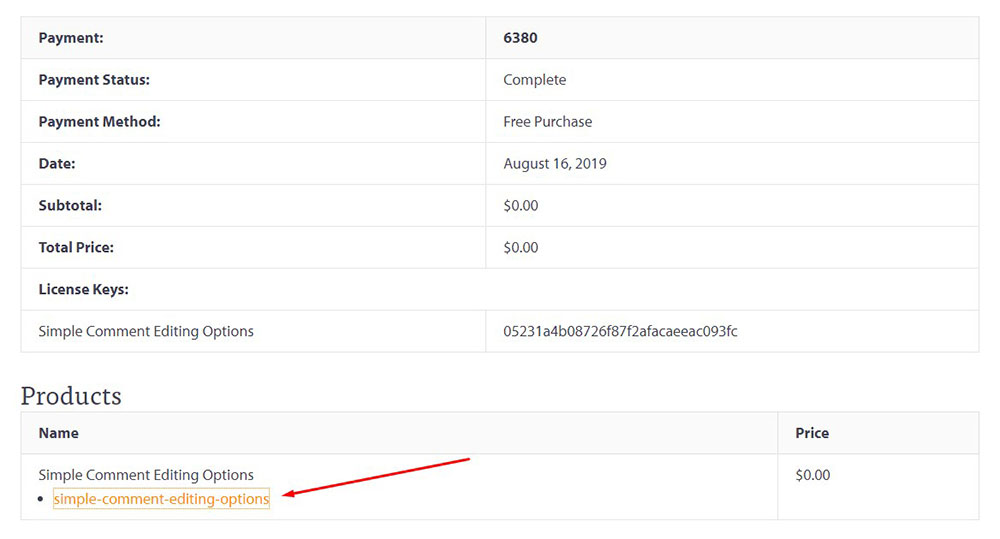
Gehen Sie danach erneut zu Ihrem WP-Dashboard, klicken Sie auf Plugins -> Neu hinzufügen -> Plugin hochladen und klicken Sie auf die Schaltfläche „Datei auswählen“, um die kürzlich heruntergeladene ZIP-Datei mit dem Plugin auf Ihrem PC auszuwählen. Klicken Sie nach dem Hochladen der Datei auf die Schaltfläche „Jetzt installieren“, um das Plugin auf Ihrer Website zu installieren und zu aktivieren.
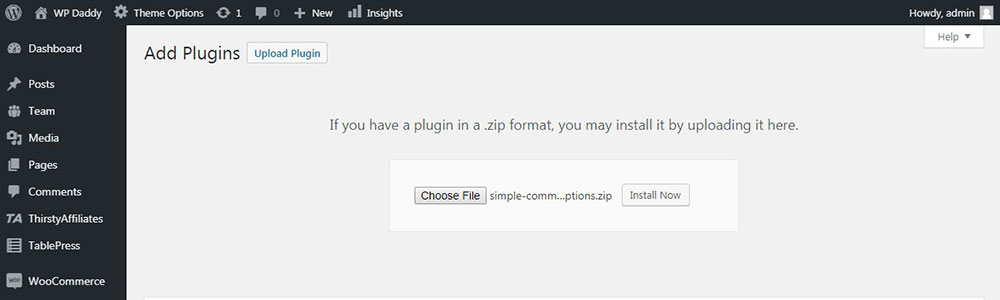
Gehen Sie jetzt zu Einstellungen -> Einfache Kommentarbearbeitung und Sie werden viel mehr verfügbare Optionen sehen. Scrollen Sie nach unten zum Abschnitt "Kommentarlänge" und legen Sie die Anzahl der Zeichen fest, die Ihre Kommentarmindestlänge haben soll. Wenn Sie die Option „Sicherstellen, dass ein bearbeiteter Kommentar eine Mindestlänge in Zeichen hat“ aktivieren, prüft das Plugin automatisch, ob die Kommentarlänge eingehalten wird. Vergessen Sie nicht, Ihre Änderungen zu speichern.
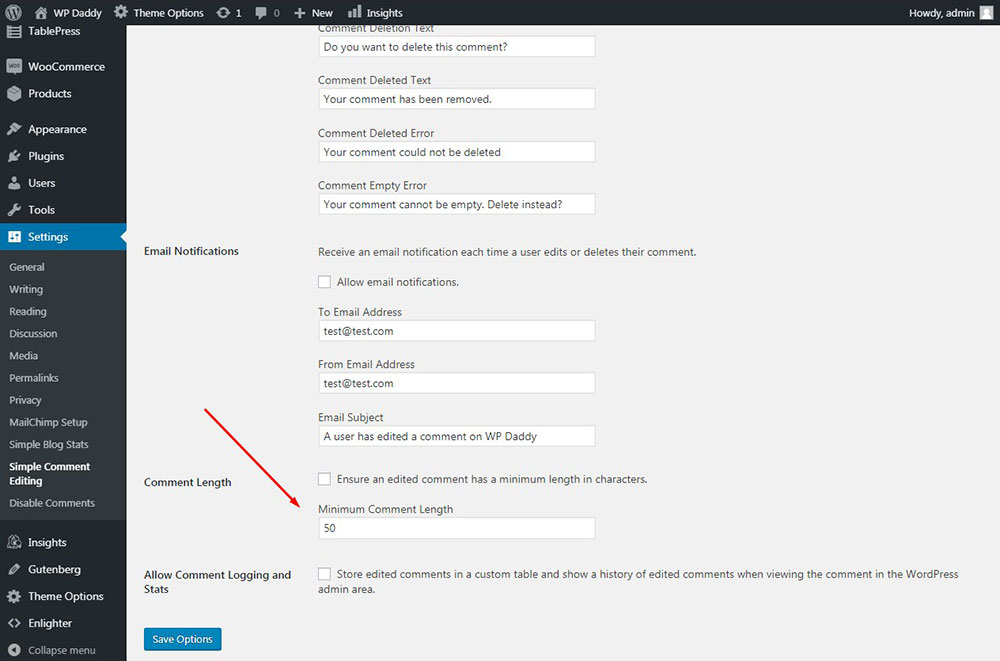
Wenn Sie andere Plugins zur Regulierung der Kommentarlänge verwenden, können Sie diese gerne vorschlagen.
Wenn Sie weitere Methoden zur Spam-Bekämpfung in Kommentaren verwenden, können Sie diese auch unten vorschlagen. Ich hoffe, dieses kleine Tut war hilfreich.
